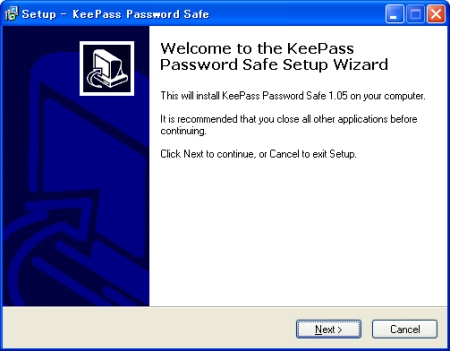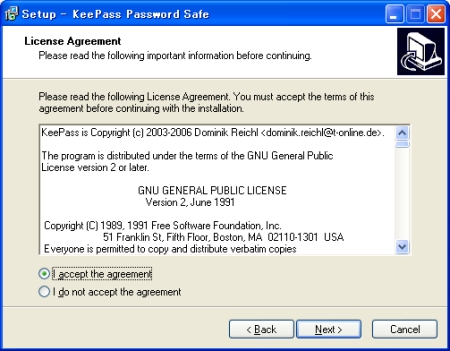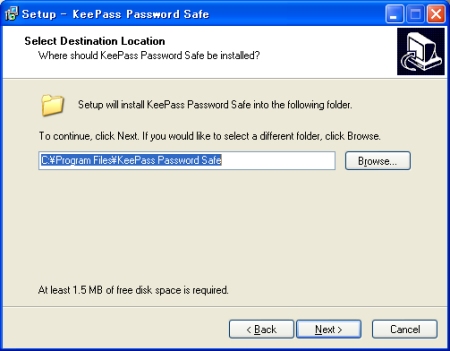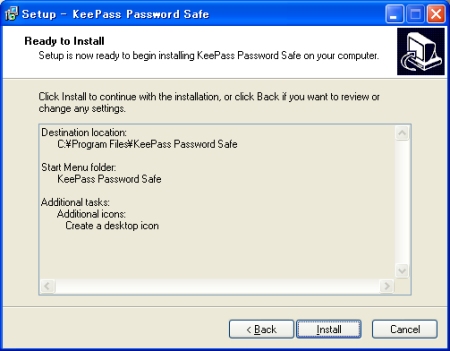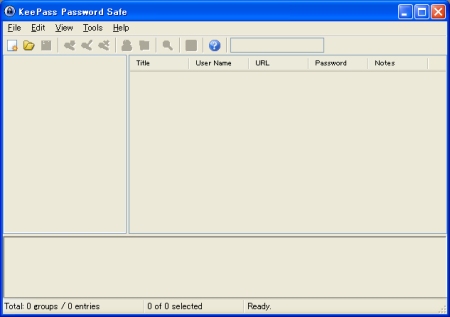パスワード、記憶に頼っていて大丈夫? 〜パスワード作成と管理〜:ツールを使ってネットワーク管理(13)(2/5 ページ)
サーバやルータなどの管理するマシン、アプリケーション……多数のパスワードを管理しなくてはならない管理者の律子さんは、パスワード記憶許容量をオーバーしそうです。
KeePass Password Safeをインストールしてみよう
KeePass Password Safeはさまざまな機能を持ったパスワード管理ツールで、現在の最新バージョンは1.05になります。パスワードを管理するデータベースは暗号化されていますので、データを盗まれたときもパスワードを盗まれる確率は低く、安心できるでしょう。また、データベースを開くのにハードウェアキーを使うことも可能です。
・KeePass Password Safeのインストール
KeePass Password SafeのサイトからKeePass Password Safeのインストーラをダウンロードします。ダウンロードしたインストーラ(KeePass-1.05-Setup.exe)をダブルクリックすると、インストールが始まります。
ライセンスの確認画面です。一通り読んで納得したならば、ラジオボタンを「I accept the agreement」の方にチェックし、「Next」をクリックします。
KeePass Password Safeをインストールするディレクトリを決めます。特に問題なければこのまま「Next」をクリックします。別の場所にインストールしたい場合は「Browse」をクリックして、インストール先を変更しましょう。
スタートメニューに表示される項目名を決めます。特に問題なければこのまま「Next」をクリックします。左下の「Don't create a Start Menu folder」にチェックを入れるとメニューは作成されません。
ここではショートカットの作成を行います。「Create a desktop icon」にチェックを入れるとデスクトップに、「Create a Quick Launch icon」にチェックを入れるとタスクバーにショートカットがそれぞれ作成されます。インストールの確認画面です。特に問題なければ「Install」をクリックします。
これでKeePass Password Safeのインストールは終了します。
「Launch KeePass Password Safe」にチェックを入れて「Finish」をクリックすると、引き続きKeePass Password Safeが起動します。
KeePass Password Safeが起動したところです。
Copyright © ITmedia, Inc. All Rights Reserved.